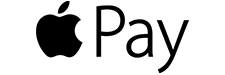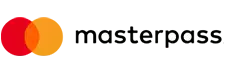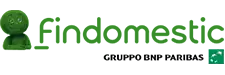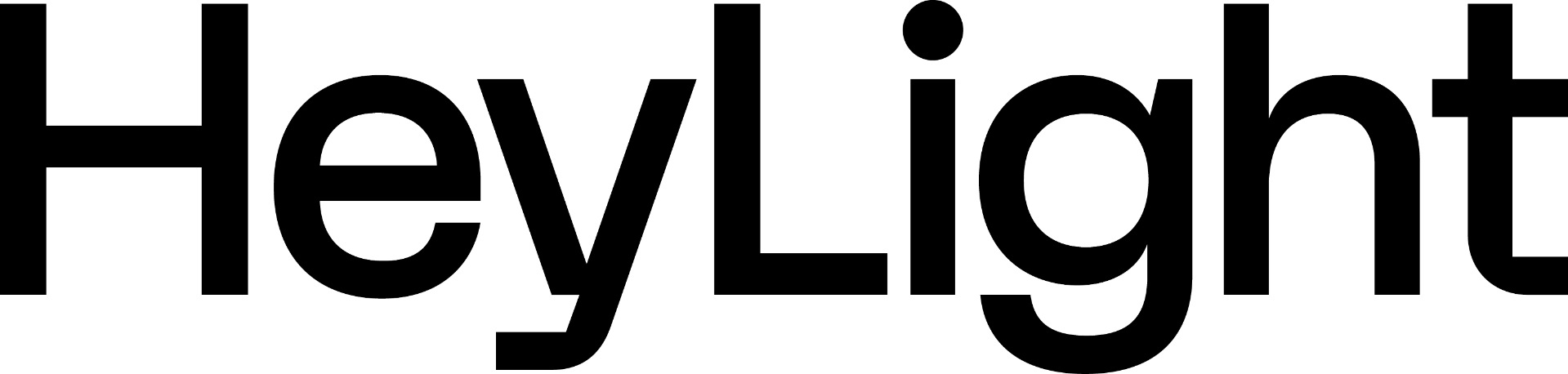Cache Facebook: cos’è e come cancellarla

Quando si tratta di una piattaforma di social media globale come Facebook, gestire efficacemente il flusso di dati diventa cruciale per garantire un'esperienza utente fluida e reattiva. In questo contesto, la cache di Facebook svolge un ruolo fondamentale.
Cos'è esattamente la cache di Facebook e come viene utilizzata per migliorare le prestazioni del social network? Come devono utilizzarla gli utenti? La cache può essere definita come uno spazio di archiviazione temporaneo ma può creare anche problemi di utilizzo per l’utente.
A cosa serve la cache di Facebook
La cache di Facebook è un sistema che permette di conservare temporaneamente i dati più richiesti dagli utenti del famoso social network. Questo ha come scopo principale quello di velocizzare le prestazioni del sito web e dell'applicazione, limitando l'attesa per il caricamento delle pagine e degli elementi multimediali. Quando gli utenti accedono a Facebook o interagiscono con il materiale condiviso sulla piattaforma, prima di tutto viene controllato se i dati richiesti sono già conservati nella cache. Se è così, questi vengono immediatamente forniti all'utente, senza doverli chiedere al server principale. Questo permette di evitare un eccessivo carico sui server di Facebook e di diminuire la latenza per ottenere i contenuti. L'utilizzo della cache di Facebook comporta molti benefici. Prima di tutto, aumenta la soddisfazione dell'utente, assicurando un accesso rapido ai contenuti e dimezzando i tempi di caricamento delle pagine. Inoltre, riduce la pressione sui server di Facebook, garantendo un servizio stabile anche in condizioni di elevata affluenza contemporanea. La cache serve anche a diminuire la latenza e il consumo di banda, offrendo una navigazione fluida. Nonostante tutto, l’accumulo di dati può portare ad un sovraccarico per il dispositivo su cui ti connetti: questi file vengono infatti salvati tra i temporanei ed è per questo motivo che è conveniente cancellare.Come cancellare la cache di Facebook da iPhone
Per cancellare la cache di Facebook su un dispositivo Apple, puoi seguire i seguenti passaggi: Su iPhone o iPad:- apri l'app Impostazioni sull'iPhone;
- scorri in basso e individua l'opzione relativa al browser che stai utilizzando (es. Safari);
- toccala per accedere alle impostazioni del browser;
- scorri ulteriormente e seleziona "Elimina dati sito web" o "Elimina cronologia e dati sito web";
- clicca per confermare la cancellazione della cache e dei dati dei siti web;
- premi "Elimina dati" o "Elimina cronologia e dati" per avviare la procedura di cancellazione.
Come cancellare la cache di Facebook da Smartphone
Per cancellare la cache di Facebook sull'app del tuo smartphone Android, puoi seguire questi passaggi generali:- Apri le impostazioni del tuo dispositivo Android.
- Scendi nella lista fino a trovare l'opzione "App" o "Applicazioni". Selezionala.
- Cerca l'app di Facebook tra le applicazioni installate. Una volta individuata, toccala.
- Scegli l'opzione "Memoria" o "Archiviazione".
- Infine, tocca il pulsante "Cancella cache" per eliminare la memoria temporanea dell'app di Facebook.